Read the previous article
Raporty
Skip to main content
Skip to menu
Skip to footer

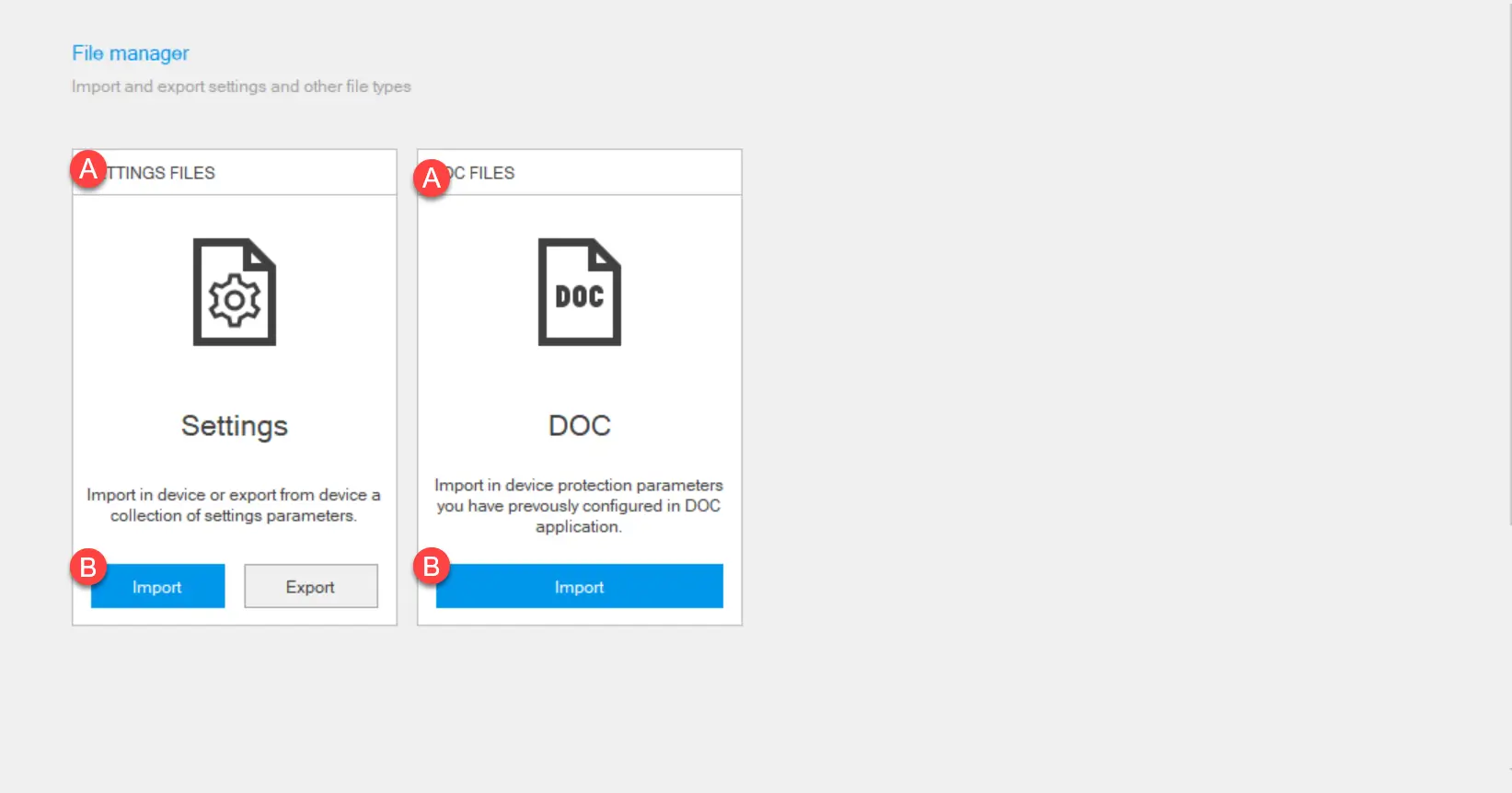
Ekip Connect
Everything in view, all under control
Select your language
Select your language
Menedżer plików
Opis funkcji
Funkcja Menedżera plików umożliwia eksport parametrów skonfigurowanych na urządzeniu, zapisywanie ich na komputerze komputerowym, a następnie import do innego urządzenia tego samego typu, aby ułatwić konfigurację.
WAŻNE: jest to gwarantowane działanie tylko między urządzeniami o tej samej konfiguracji (release, urządzenia ochronne, funkcje i pakiety). W przeciwnym razie niektóre konfiguracje/parametry mogą nie być przenoszone. Transfer nie obejmuje włączenia pakietów na Marketplace.
Uwaga: eksportowany plik nie może być konsultowany. Aby wyeksportować i wyświetlić parametry konfiguracyjne, użyj funkcji Raporty (patrz Raporty).
Uwaga: eksportowany plik nie może być konsultowany. Aby wyeksportować i wyświetlić parametry konfiguracyjne, użyj funkcji Raporty (patrz Raporty).
Możliwe jest także zaimportowanie pliku konfiguracyjnego wygenerowanego w DocWeb w celu ustawienia określonych parametrów urządzenia, również zarządzanego przez Ekip Connect.
Wymagania
| Dostęp do funkcji | Nieograniczony |
|---|---|
| Typy urządzeń obsługujących tę funkcję |
|
| Status urządzenia | Połączone i komunikujące się |
| Typ połączenia z urządzeniem | Połączenie przez Ekip T&P oraz Ekip Programming |
>> Aby uzyskać więcej informacji o obsługiwanych urządzeniach i wymaganiach dla każdego z nich, prosimy zapoznać się z dokumentem 9AKK108467A9238 dostępnym tutaj.
Jak to wygląda
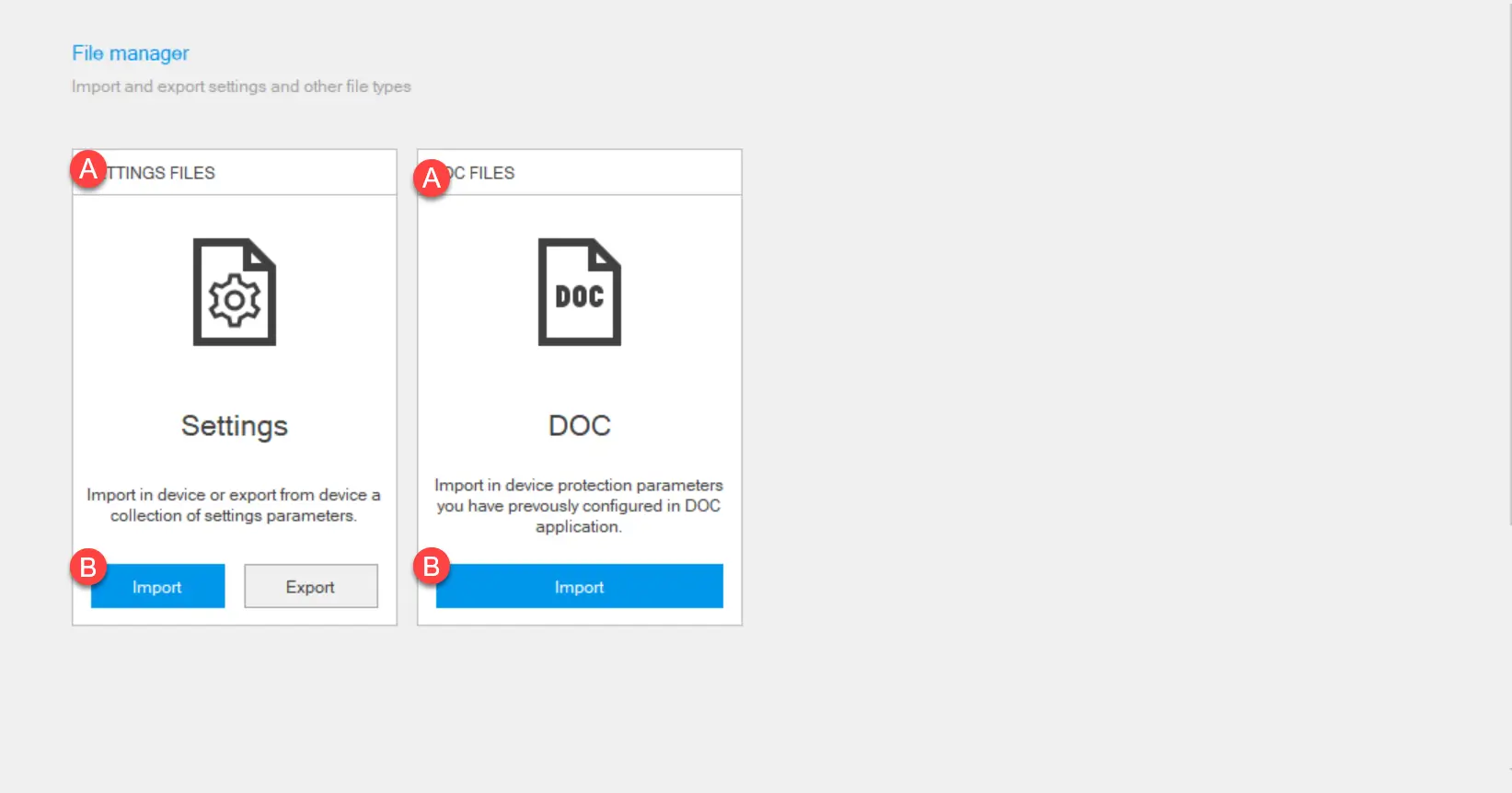
| części | |
|---|---|
| A | Tryb Menedżera plików |
| B | Przyciski akcji |
Eksport pliku ustawień
- Gdy urządzenie jest już skonfigurowane, połączone i komunikuje się z Ekip Connect, kliknij Narzędzia > Menedżer plików.
- W pliku Ustawienia kliknij Eksport.
- Wybierz miejsce, gdzie zapisać plik: Ekip Connect generuje i zapisuje plik .enc nazwany zgodnie z następującą składnią Product_name_Tag_name_Settings_YYMMDDHHMMSS.
Uwaga: format .enc to format własnościowy, który można odczytać tylko za pomocą Ekip Connect.
Eksport pliku ustawień
- Gdy urządzenie do skonfigurowania jest połączone i komunikuje się z Ekip Connect, kliknij Narzędzia > Menedżer plików.
- W pliku Ustawienia kliknij Import.
- Wybierz plik .enc do importu.
- Aby wybrać, które ustawienia importować, kliknij Filtr, odznacz te, których nie chcesz importować, i kliknij Import. W przeciwnym razie, aby zaimportować wszystkie ustawienia, kliknij Import all: Ekip Connect wyświetla wszystkie ustawienia związane z importem, wraz z importowaną wartością i wartością na urządzeniu przed i po imporcie
- Sprawdź, czy każde ustawienie jest poprawnie zaimportowane. Jeśli ustawienie jest poprawnie zaimportowane, ikona
pojawia się w kolumnie In Sync .
- Kliknij Dalej.
- Jeśli jakieś ustawienia nie zostały poprawnie zaimportowane, powtórz procedurę, importując tylko te, które nie zostały zaimportowane. Jeśli import się nie powiedzie, skontaktuj się z ABB.
Import pliku DOC
- Gdy urządzenie do skonfigurowania jest połączone i komunikuje się z Ekip Connect, kliknij Narzędzia > Menedżer plików.
- W pliku DOC kliknij Import.
- Wybierz plik .doc do importu.
- Aby wybrać, które ustawienia importować, kliknij Filtr, odznacz te, których nie chcesz importować, i kliknij Import. W przeciwnym razie, aby zaimportować wszystkie ustawienia, kliknij Import all: Ekip Connect wyświetla wszystkie importowane ustawienia, z importowaną wartością oraz wartością na urządzeniu przed i po imporcie.
- Aby przerwać ustawienie, kliknij X, aby zamknąć okno, w przeciwnym razie kliknij Następny: Ekip Connect zapisuje wartości ustawień do komunikującego się urządzenia.